Контроль за доступом програм до веб-камери в Windows 10 є досить простим завданням. Ви маєте можливість редагувати список програм, яким надано доступ, і скасовувати його для тих, що викликають підозру. Система Windows 10 розроблена таким чином, що доступ до камери надається програмам з вашого дозволу, що забезпечує високий рівень безпеки. Звичайно, це стосується надійних додатків від перевірених розробників або тих, що завантажені з Windows Store. Проте, шкідливі програми, або ті, що могли потрапити на ваш комп’ютер разом з іншими завантаженнями, можуть бути винятком. Якщо ви помітили, що індикатор веб-камери увімкнений, але не можете визначити, яка програма її використовує, існує ефективний спосіб це з’ясувати. Для цього вам знадобляться інструменти Process Explorer та вбудований диспетчер пристроїв. Ось детальний алгоритм дій:
Першим кроком є відкриття Диспетчера пристроїв. Знайдіть у списку вашу веб-камеру. Найчастіше вона розташовується в розділі “Пристрої обробки зображень”, але залежно від конфігурації вашого комп’ютера, вона може бути в іншому розділі.
Знайдіть свою веб-камеру в Диспетчері пристроїв, натисніть на ній правою кнопкою миші та виберіть пункт “Властивості” у контекстному меню.
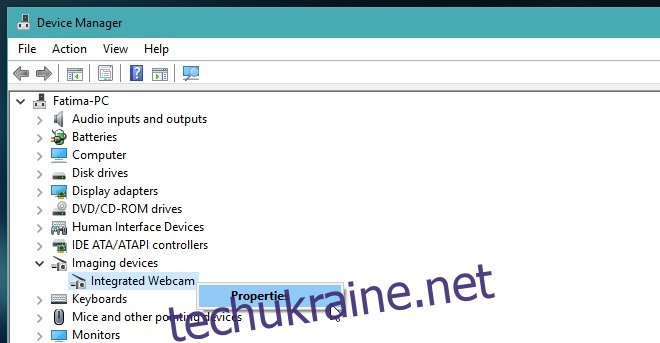
У вікні “Властивості” перейдіть на вкладку “Деталі”. У випадаючому меню “Властивість” виберіть опцію “Ім’я об’єкта фізичного пристрою”. У полі “Значення” натисніть правою кнопкою миші на відображену назву і скопіюйте її.
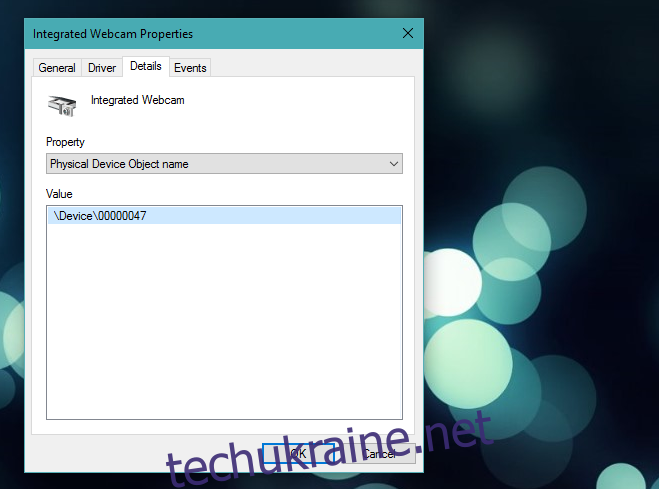
Далі вам потрібно завантажити та встановити утиліту Process Explorer. Запустіть програму і натисніть клавіші Ctrl+F. У вікні пошуку Process Explorer, що з’явиться, вставте раніше скопійоване ім’я об’єкта фізичного пристрою веб-камери. Зачекайте кілька хвилин, і Process Explorer покаже, який процес наразі використовує вашу веб-камеру.
На прикладі нижче ви бачите, що веб-камеру використовує процес “chrome.exe”. Якщо ви маєте справу зі шкідливою програмою, її ім’я, найімовірніше, буде незрозумілим, що ускладнить ідентифікацію. У таких випадках скористайтеся розгорнутим переглядом Диспетчера завдань для пошуку підозрілих програм.
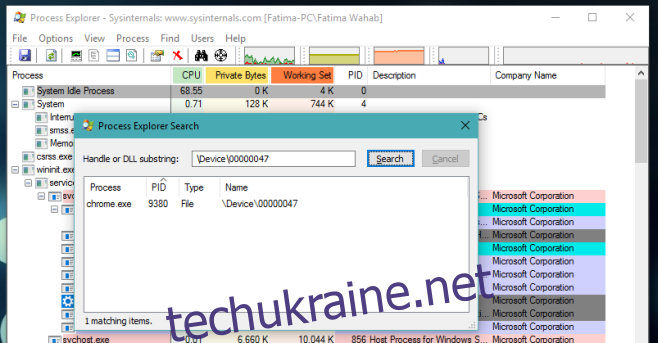
Варто також зазначити, що якщо в списку виявлено ваш браузер, то причиною може бути шкідливий сайт, який ви нещодавно відвідували. Браузери зазвичай запитують дозвіл на використання веб-камери для кожного окремого веб-сайту, але зловмисні ресурси можуть знаходити способи обходити ці обмеження. Саме тому вони є небезпечними.
Цей спосіб є дієвим у Windows 7, 8/8.1 та 10.